在 macOS 下搭建 WebPageTest 私有实例
WebPageTest 最新版本(17.08)的一个新功能,是增加了一个新的支持多平台的 Agent 端:wptagent。
The biggest change by far is a new cross-platform agent (wptagent) that supports Linux, Windows, Mac and Android testing. Eventually wptdriver will be deprecated and all testing will be moved to the new agent.
得益于此,我们终于可以在 macOS 系统下搭建 WebPageTest 环境,不用再依赖 Windows 虚拟机了。而且,新的 wptagent 还支持 Android 设备(无需 root)。本文将介绍 macOS 系统下如何搭建 WebPageTest 服务端、测试端,以及如何使用 Android 设备进行测试。
虽然 macOS 自带 Apache 和 PHP,但我还是习惯于自己配置一套新环境,因此以下教程基于非自带 Apache 和 PHP。
安装 brew
brew(又叫 Homebrew)是 macOS 平台最有名的第三方包管理工具。由于 brew 几乎人人必备,因此这里不做过多介绍。没有用过的可以查看官网:https://brew.sh/,里面有中文教程。
安装 Apache 2.4
添加第三方仓库
由于 Apache 不在 brew 官方仓库中,因此需要添加第三方仓库。终端执行:
1 | brew tap homebrew/apache |
关闭并移除自带 Apache 自动加载脚本
终端执行:
1 | sudo apachectl stop |
安装 Apache
终端执行:
1 | brew install httpd24 --with-privileged-ports --with-http2 |
安装需要一段时间,大概1-3分钟,安装后会看到这样的提示:
1 | /usr/local/Cellar/httpd24/2.4.27: 212 files, 4.4M, built in 1 minute 45 seconds |
这里的路径(此处是 /usr/local/Cellar/httpd24/2.4.27)需要记住,如果你的路径与此不同,则下面的操作需要自行修改路径:
1 | sudo cp -v /usr/local/Cellar/httpd24/2.4.27/homebrew.mxcl.httpd24.plist /Library/LaunchDaemons |
配置 Apache
安装后,配置文件在 /usr/local/etc/apache2/2.4/httpd.conf 下。修改该文件:
- 174 行左右,将
#LoadModule rewrite_module libexec/mod_rewrite.so取消注释 - 185 行左右,将
User daemon改为User your_user_name(your_user_name为用户名) - 186 行左右,将
Group daemon改为Group staff - 216 行左右,将
#ServerName www.example.com:80改为ServerName 0.0.0.0:80 - 240 行左右,将
DocumentRoot "/usr/local/var/www/htdocs"改为DocumentRoot "/Users/your_user_name/WebPageTest/www"(your_user_name为用户名,此处路径可自行确定) - 241 行左右,将
<Directory "/usr/local/var/www/htdocs">改为<Directory "/Users/your_user_name/WebPageTest/www">(与上一条的路径一致) - 261 行左右,将
AllowOverride None改为AllowOverride All
启动 Apache
- 创建路径
/Users/your_user_name/WebPageTest/www - 创建
index.html文件,内容随意,如<p>Hello World<p> - 在终端中输入
sudo apachectl -k restart重启 Apache 服务 - 打开浏览器,输入
localhost,显示Hello World(即第2步的index.html)说明 Apache 启动成功
安装 PHP 7
添加第三方仓库
由于 PHP 不在 brew 官方仓库中,因此需要添加第三方仓库。终端执行:
1 | brew tap homebrew/php |
安装依赖
安装 Xcode 的 Command Line Tool。终端执行:
1 | xcode-select --install |
根据提示安装即可。
安装 PHP
这里以 PHP 7.1 为例。终端执行:
1 | brew install php71 --with-httpd24 |
安装后建立链接:
1 | brew link php71 |
配置 PHP
安装后,配置文件在 /usr/local/etc/php/7.1/php.ini 下。修改该文件:
- 404 行左右,将
memory_limit = 128M改为memory_limit = 256M - 671 行左右,将
post_max_size = 8M改为post_max_size = 10M - 824 行左右,将
upload_max_filesize = 2M改为upload_max_filesize = 10M
以上修改主要是为了满足 WebPageTest 的推荐配置,可根据实际情况修改。
Apache 支持 PHP
添加 PHP 模块
在 Apache 配置文件 /usr/local/etc/apache2/2.4/httpd.conf 的 175 行左右(即一堆 #LoadModule xxx 后)添加:
1 | LoadModule php7_module /usr/local/opt/php71/libexec/apache2/libphp7.so |
添加主页 index.php
在 Apache 配置文件 /usr/local/etc/apache2/2.4/httpd.conf 的 273 行左右,即:
1 | <IfModule dir_module> |
中,在 index.html 前添加 index.php,即:
1 | <IfModule dir_module> |
添加 PHP 支持
在 Apache 配置文件 /usr/local/etc/apache2/2.4/httpd.conf 的 277 行左右(即上一步的位置后面)添加:
1 | <FilesMatch \.php$> |
测试效果
在 /Users/your_user_name/WebPageTest/www 下创建 index.php,代码为:
1 |
|
重启 Apache,浏览器访问 localhost 看到下图即为配置成功:
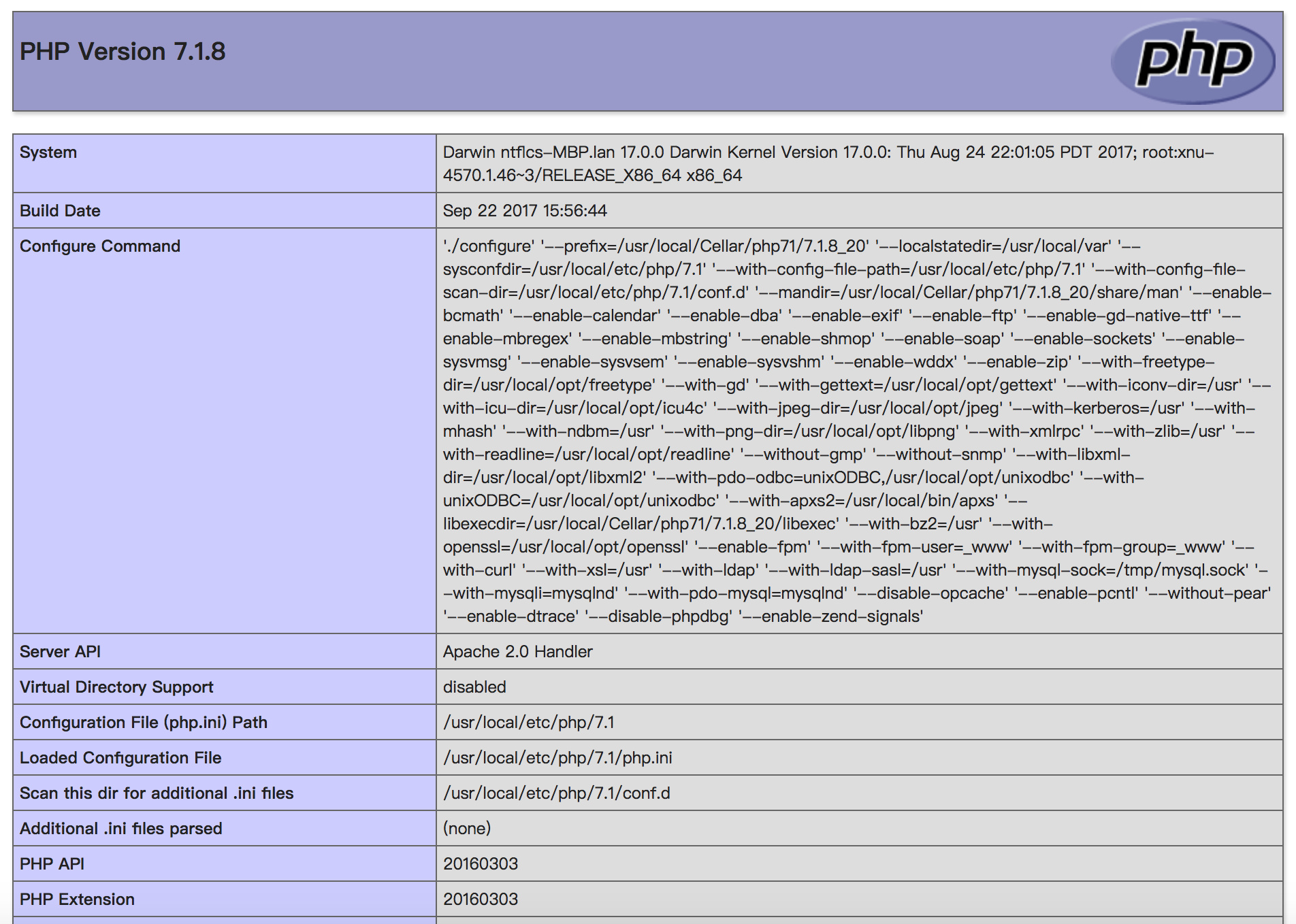
下载并启动 WebPageTest
WebPageTest GitHub:https://github.com/WPO-Foundation/webpagetest
下载地址:https://github.com/WPO-Foundation/webpagetest/releases
下载最新版本即可,这里以 webpagetest_17.08.zip 为例。
下载后解压,得到 www、agent、wptagent 等目录,其中 www 为服务端,agent 为 Windows 测试端(本次不使用),wptagent 为最新的多平台测试端(也就是本次使用的测试端)。将 www 和 wptagent 文件夹(前者是服务端,后者是测试端)移动到 /Users/your_user_name/WebPageTest 下,重启 Apache。打开浏览器,访问 localhost/install 如下图:
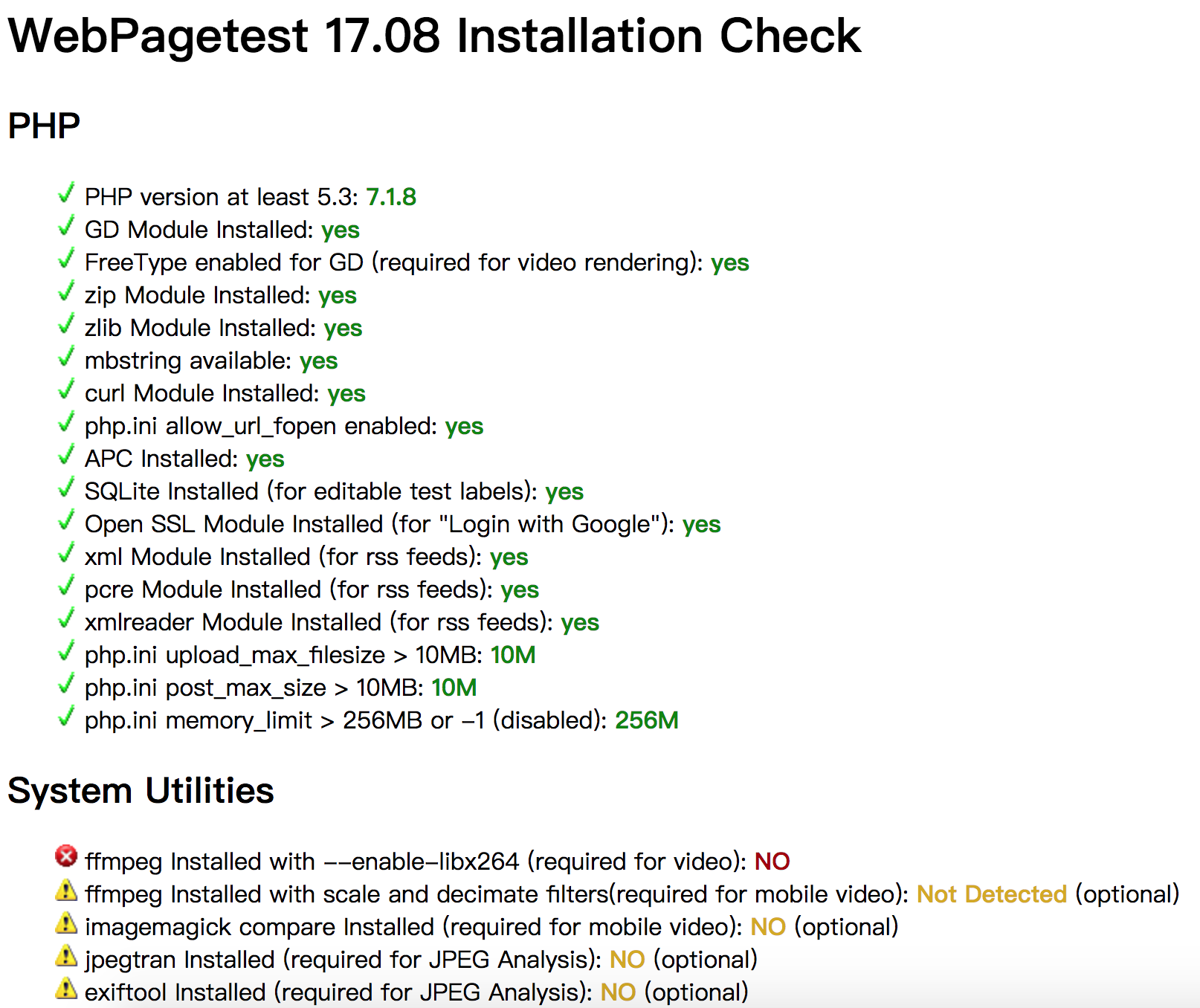
接来下就是根据提示信息安装相关依赖。
安装 WebPageTest 依赖
安装 APC
终端执行:
1 | brew install php71-apcu |
安装 FFmpeg
终端执行:
1 | brew install ffmpeg |
如果提示已经安装某个版本,需升级(否则可能导致录视频失败):
1 | brew upgrade ffmpeg |
安装 ImageMagick
终端执行:
1 | brew install imagemagick |
如果提示已经安装某个版本,需升级(否则可能导致截图失败):
1 | brew upgrade imagemagick |
安装 ExifTool
终端执行:
1 | brew install exiftool |
安装 Python 2.7 及相关依赖包
macOS 已经自带 Python 2.7.10。但由于自带 Python 默认没有 pip,且为了避免影响系统,这里自行安装 Python 2.7。
使用 brew 安装 Python 2.7
- 终端执行:
1
brew install python
- 安装完毕后,执行:查看版本是否为 2.7.14(即新安装的版本是否替代了系统自带版本)。如果还是 2.7.10 则需要继续以下步骤
1
python --version
- 终端执行:查看
1
sudo vim /etc/paths
/usr/local/bin是否在/usr/bin前面。如果不在,将/usr/local/bin移到/usr/bin前面 - 终端执行:查看是否存在 pip 和 python。如果不存在,记录 pip2 和 python2 的软链接路径,执行:
1
ls -l /usr/local/bin | grep python
注意,这里的路径一定要以实际情况(即1
2
3cd /usr/local/bin
ln -s ../Cellar/python/2.7.14/bin/pip2 pip
ln -s ../Cellar/python/2.7.14/bin/python2 pythonpip2和python2的软链接路径)为准 - 再次执行:此时版本应该是新安装的版本了。
1
python --version
使用 pip 安装依赖包
终端执行:
1 | pip install convert compare Pillow pyssim dateutils dnspython monotonic psutil requests ujson |
配置 WebPageTest 服务端
设置配置文件
将 www/settings 目录和 www/settings/custom_metrics 目录下 .sample 复制一份,并删除 .sample 后缀。
由于使用非 macOS 自带 Apache 且路径为用户路径,因此无需对 Installation Check 页面 Filesystem 下的文件夹进行权限修改。
修改 location.ini
此处提供一个例子,以两个测试端为例:测试端 1(Test_PC)为 macOS 平台,包括 Chrome 和 Firefox 浏览器;测试端 2(Test_Mobile)为 Android 平台,包括 Chrome 浏览器。
1 | ; 以下为测试地点,即 WebPageTest 首页 Test Location 中的选项 |
运行 WebPageTest 测试端
准备工作
终端执行:
1 | sudo visudo |
此时进入 vim 编辑模式(等同于 sudo vim /etc/sudoers,但后者即使 sudo 也会提示无编辑权限),找到:
1 | root ALL = (ALL) ALL |
在下面添加一行:
1 | your_user_name ALL = (ALL) NOPASSWD:ALL |
此操作完成后,再执行 sudo 命令就不需要输入密码了。此操作为官网文档推荐操作:
It is recommended that the agent itself not run as admin/root but that it can elevate without prompting which means disabling UAC on windows or adding the user account to the sudoers file on Linux and OSX (NOPASSWD in visudo).
macOS 测试端
终端执行:
1 | cd ~/WebPageTest/wptagent |
说明:
- wptagent 依赖于 Python 2.7,不支持 Python 3.x
-vvvv是日志的显示级别,可根据实际情况添加该参数--server是必填项,后面跟服务端地址(需要加http://且加/work/)--location是必填项,后面跟服务单配置的地点名(此处应该为浏览器节点名)- 执行此命令后,如果开启最高日志级别,会先看到
Waiting for Idle...,稍等一段时间即可。如果等待时间过长,可以 Ctrl+C 停止,重新执行一次 - Chrome 和 Firefox 正常安装(不更改名称),无需做任何配置(无需修改
browsers.ini),wptagent 会自动去相应路径调起浏览器
注意:
- 测试时,如果已经运行了 Chrome 或 Firefox 浏览器,已经打开的标签页会被关闭,请提前做好准备
- 只有 Chrome 浏览器支持修改 Headers(包括 Script 中
setCookie命令)
Android 测试端
终端执行:
1 | cd ~/WebPageTest/wptagent |
说明:
- wptagent 依赖于 Python 2.7,不支持 Python 3.x;Android 设备作为测试端还依赖于 adb,这里不赘述
-vvvv是日志的显示级别,可根据实际情况添加该参数--server是必填项,后面跟服务端地址(需要加http://且加/work/)--location是必填项,后面跟服务单配置的地点名(此处应该为浏览器节点名)--android代表测试端是 Android 设备- 如果有多台设备(
adb devices有多个结果),需要带上--device参数,后面跟 Android SN 码(即adb devices的中的设备编码) - Android 端仅 Chrome 支持全功能,需提前安装好 Chrome 浏览器
注意:
如果报错
AttributeError: 'Process' object has no attribute 'cpu_affinity',编辑wptagent/internal/adb.py,搜索proc.cpu_affinity([0]),将proc.cpu_affinity([0])注释,并添加pass(注意缩进)1
2
3
4
5
6
7
8
9
10
11
12def start(self):
""" Do some startup check to make sure adb is installed"""
import psutil
ret = False
out = self.run(self.build_adb_command(['devices']))
if out is not None:
ret = True
# Set the CPU affinity for adb which helps avoid hangs
for proc in psutil.process_iter():
if proc.name() == "adb.exe" or proc.name() == "adb" or proc.name() == "adb-arm":
# proc.cpu_affinity([0])
pass如果提示
Device not ready, high temperature,编辑wptagent/internal/adb.py,搜索if 'temp' in battery and battery['temp'] >,将> 36.0改大,如> 40.01
2
3
4
5
6if 'level' in battery and battery['level'] < 50:
logging.info("Device not ready, low battery: %d %%", battery['level'])
is_ready = False
if 'temp' in battery and battery['temp'] > 36.0:
logging.info("Device not ready, high temperature: %0.1f degrees", battery['temp'])
is_ready = False同理,如果提示
Device not ready, low battery,将上面< 50改低,如< 20